免責事項: このサイトの一部のページには、アフィリエイト リンクが含まれている場合があります。これは、当社の編集に影響を与えるものではありません。
あなたがゲーマーなら、おそらく地理的制限に精通しているでしょう.特定のゲームは国または地域によって制限されており、国によっては制限的な検閲法があり、Steam にアクセスできなくなります。 Steam で制限されたコンテンツにアクセスし、国内または海外でより良い価格を確保したい場合、VPN テクノロジはネットワークの地域を変更して、ログインして必要なタイトルを正常に再生できるようにするのに役立ちます.

この記事では、Steam で VPN を使用して地理的制限を回避し、どこに住んでいても Steam 上のすべてのゲームにアクセスできるようにする方法を紹介します.
Steam で VPN を使用する理由
Steam は、ゲームを購入してプレイできる人気のデジタル配信プラットフォームです。 1 億 2000 万人を超えるアクティブ ユーザーがおり、50,000 を超えるタイトルがサービスで利用可能です。その最も人気のある機能の 1 つは、世界中のどこにいても友人や見知らぬ人とマルチプレイヤー オンライン ゲームをプレイすることです。ただし、これらのゲームの一部は、国または地域によって制限される場合があります。
地理的制限はイライラします。お気に入りのゲームをプレイしたり、最新リリースを表示したり、Steam などのオンライン サービスにアクセスしたりすることさえできなくなる可能性があります。制限されたコンテンツにアクセスしたいプレーヤーにとって、VPN テクノロジーを使用してネットワークの地域を変更することは実行可能なオプションです。
仮想プライベート ネットワーク、または VPN 、IP アドレスを偽装し、データを暗号化して監視から保護します。 VPN は、より広範なゲーム ライブラリ、ポケットにやさしい価格設定、またはより寛大な検閲法を使用して、別の国の IP アドレスを提供することにより、オンライン アクティビティをマスクします。
VPN テクノロジーを使用して地域を変更するプロセスは、「位置情報の変更」または「位置情報のなりすまし」と呼ばれます。
限定セール: 3 か月間無料! ExpressVPNを入手してください。安全でストリーミングに適しています。現在市場にはいくつかの VPN サービスがありますが、ほとんどのゲーマーは使用することを好みます ExpressVPN 、そして正当な理由があります。
関連項目: ゲームに最適な VPN
Google ドキュメントにページ番号を挿入する
Steam に ExpressVPN を使用する利点
新しいゲームのロックを解除したい場合でも、単にプライバシーを保護したい場合でも、 ExpressVPN はあなたにぴったりの VPN です。このサービスには、安全で使いやすい機能がたくさんあります。
無制限のサーバー スイッチ
と ExpressVPN 、ゲーマーは 94 か国以上の 160 台のサーバーにアクセスできます。データの安全性とセキュリティを心配することなく、好きなだけサーバーを切り替えることができます。たとえば、シカゴにいる場合は、イースト ロンドンのサーバーに接続して、英国でしか入手できないタイトルを楽しむことができます。
信頼できる VPN を使用すると、お気に入りのゲームが検閲されていない国にあるサーバーにアクセスできる可能性が高くなります。
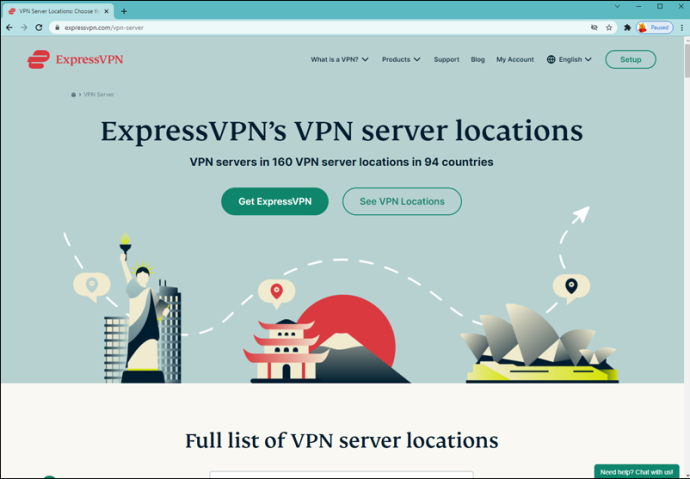
デバイスとの優れた互換性
ExpressVPN は、Mac、Android、iOS、Windows、ルーターなど、あらゆるデバイスに設定できます。高度な機能を備えて設計されており、制限や保持ログなしで、HD で自由にストリーミングしたり、必要なものをダウンロードしたりできます。
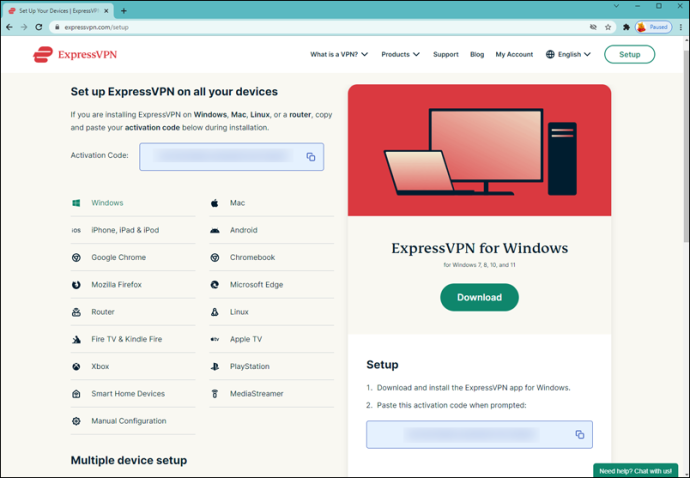
無制限の帯域幅
作るもう一つの機能 ExpressVPN 競合他社から際立っているのは、無制限の帯域幅です。インターネット サービス プロバイダー (ISP) による毎月の上限やスロットリングはありません。これは、サブスクリプション サイクルの最初から最後まで、超高速のブラウジング速度を確保できることを意味します。
Windows 10 スタートメニューにフォルダを追加
スプリット トンネリング
このサービスには、スプリット トンネリングと呼ばれる驚くべき機能が付属しています。これは、トラフィックの一部を暗号化された仮想プライベート ネットワーク (VPN) トンネル経由で送信し、残りをオープン ネットワーク上の別のトンネル経由でルーティングします.
つまり、気にする必要はありません ExpressVPN インターネット接続が遅くなります。
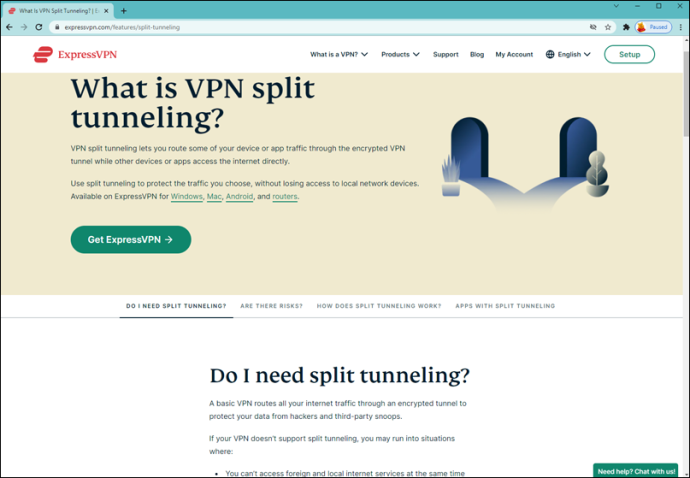
使いやすさ
ExpressVPNのセットアップは、アプリをインストールしてデバイスを安全なサーバーに接続するのと同じくらい簡単です。それを使用するのに技術的なスキルは必要ありません。
Steam で VPN を使用する方法
Steam で ExpressVPN のような VPN を使用するには、2 つの主な手順を実行する必要があります。
VPN をセットアップする
ExpressVPNを使用してVPNを設定するのは比較的簡単です.すでに ExpressVPN をお持ちの場合は、次のセクションにスキップできます.
- 公式サイトにアクセスして、 サインアップ アカウント用。
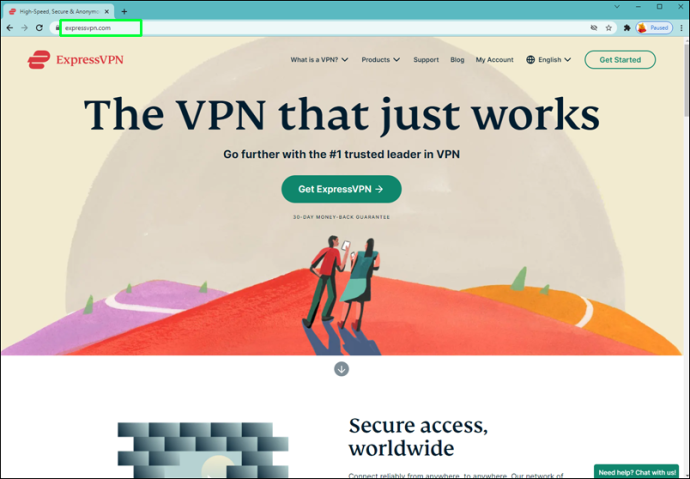
- ニーズに合ったサブスクリプション プランを入手してください。毎月のプラン、半年ごとのプラン、または年間プランを使用することもできます.
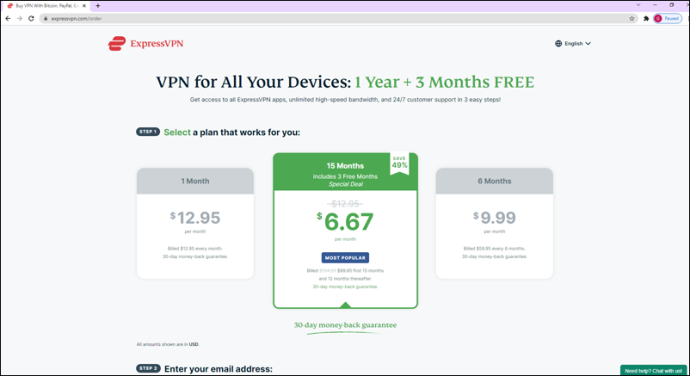
- デバイスに ExpressVPN アプリをインストールします。を含む、あらゆるデバイス用のバージョンがあります アンドロイド 、 iOS 、 ウィンドウズ、マック .
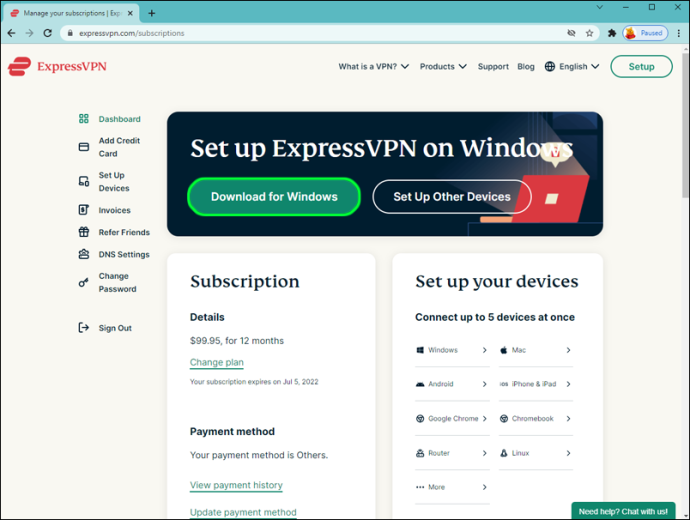
- アプリがデバイスにインストールされたら、アプリを起動し、資格情報を入力してサインインします。
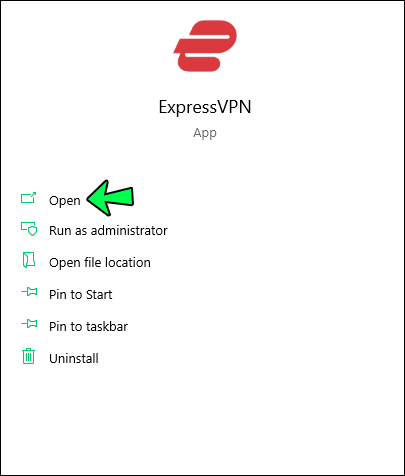
- アプリのホーム画面で、「オン」アイコンをクリックしてサービスを有効にします。この時点で、アプリは自動的にスマート ロケーションを選択します。これは、速度、遅延、および距離の点でエクスペリエンスを最適化するサーバーの場所です。特定のサーバーの場所を念頭に置いていない場合は、アプリの選択を使用できます.ただし、特定の場所にあるサーバーを介してトラフィックをトンネリングしたい場合は、手順 6 に進みます。
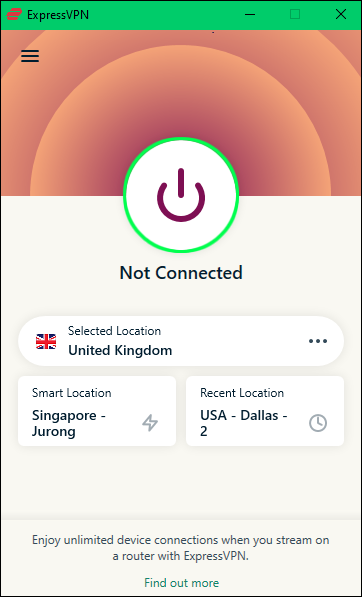
- ホームページの省略記号 (3 つの小さな点) をタップします。
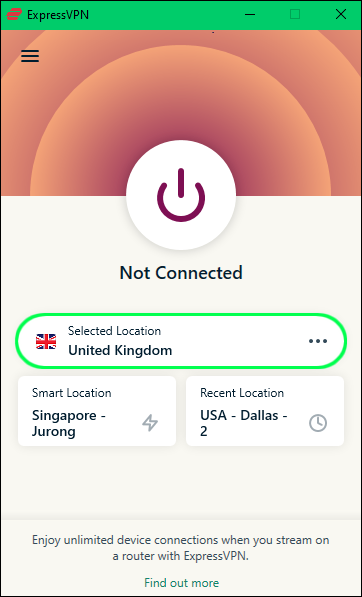
- 「推奨」をタップして、ExpressVPNユーザーの間でトラフィック量が最も多いサーバーの1つを選択します.使用できるすべてのサーバーの拡張リストを表示するには、[すべての場所] をタップします。
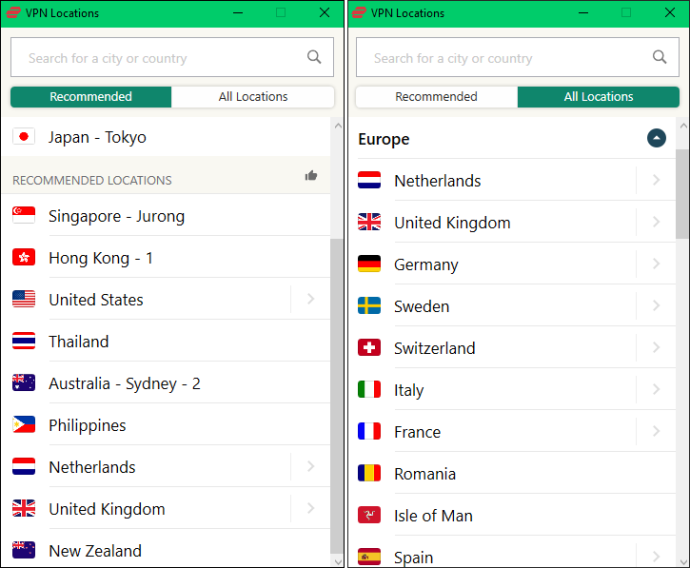
- リストの任意の国をタップして、VPN サーバーをホストしている都市を表示します。たとえば、英国に行く場合は、ロンドンのサーバーを選択できます.
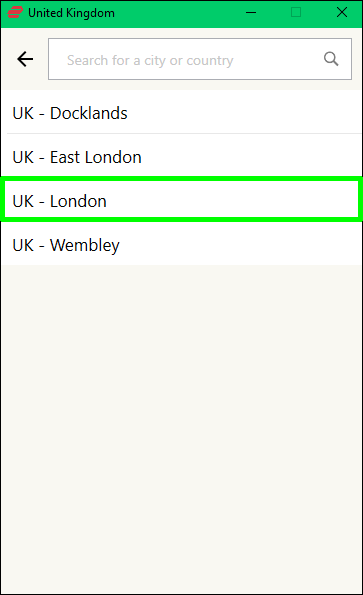
好みのサーバーの場所を選択すると、ExpressVPN は自動的に接続し、匿名のブラウジングに適した設定を行います.セットアップ プロセス中に選択した国のゲーマーを装ったマルチプレイヤー ゲームに参加できるようになりました。
さらに、デジタル分野のハッカーやその他の悪意のあるアクターにデータが公開されることをあまり心配することなく、Steam やその他のプラットフォームをインターネット上で閲覧できるようになりました。
Googleドキュメントでマージンを変更する方法
必要なストアからゲームを購入する
多くの場合、Steam でのゲームの価格は、住んでいる場所によって異なります。たとえば、アジアのゲーマーは、問題のタイトルが同じであっても、米国の別のゲーマーと同じ価格を支払うことはありません.
地域の価格設定は、通常、現地のコンテンツ当局によって課せられる生活費やライセンス料などの問題を反映しています。
デバイスで VPN を有効にすると、Steam ストアの国を変更したり、世界中の他のストアからゲームを購入したりできます。
方法は次のとおりです。
- Steam を起動し、メニューに移動します。

- [アカウントの詳細] をクリックします。
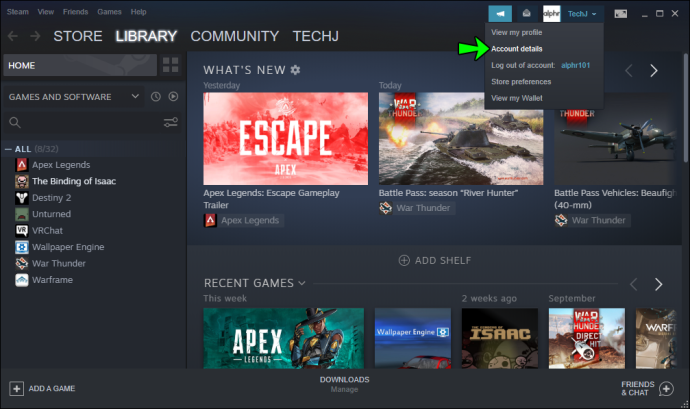
- [ストアの国を更新] を選択します。この時点で、Steam のアルゴリズムがあなたの場所を自動的に検出します (ExpressVPN スマート ロケーションまたは選択したその他の場所)。場所を手動で入力することはできません。
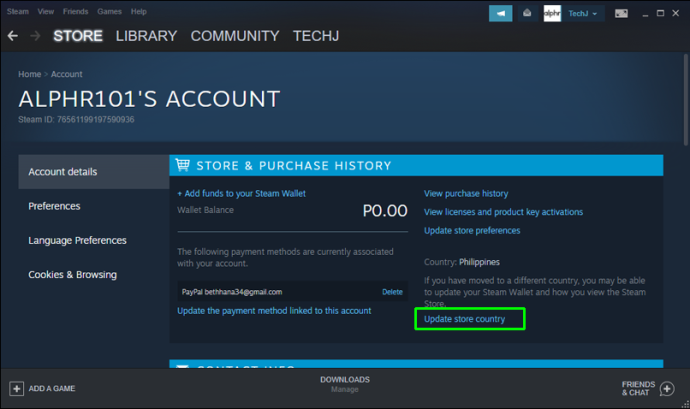
- 「ストア」に移動し、購入したいタイトルを選択してカートに追加します。
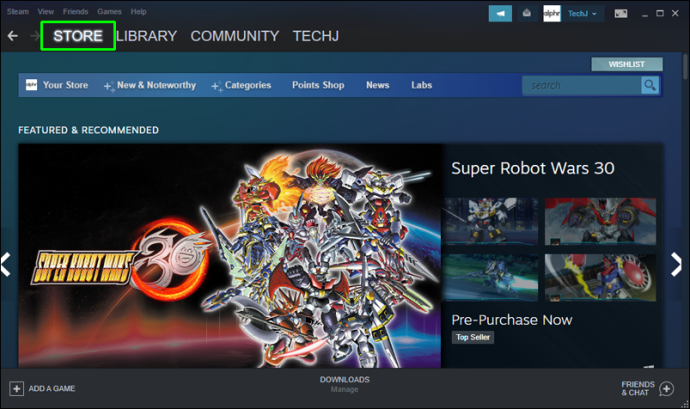
- 「自分用に購入」をクリックします。
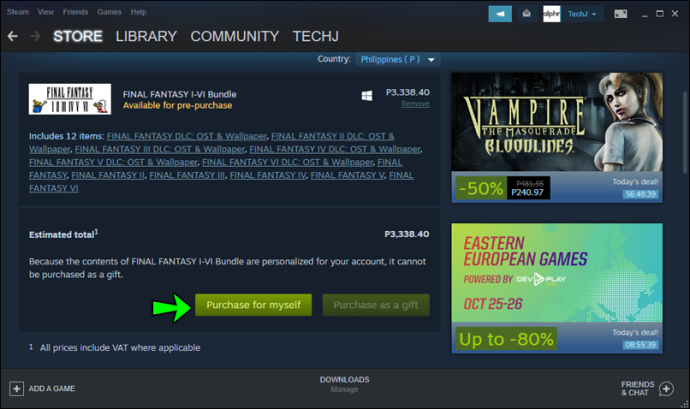
- ポップアップ画面から支払い方法を選択します。
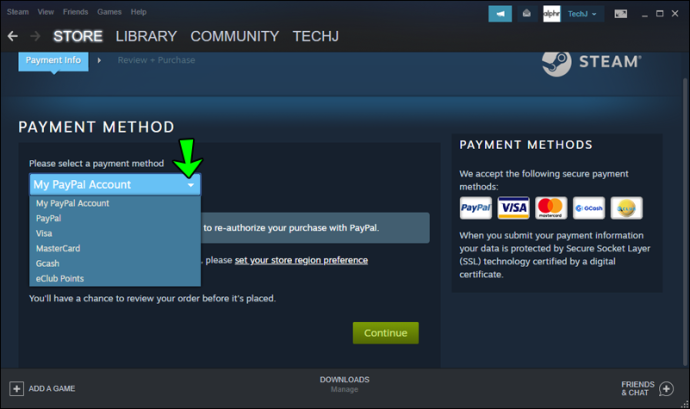
- 画面の指示に従って、請求情報を設定します。
- 新しい国を選択して購入を完了してください。
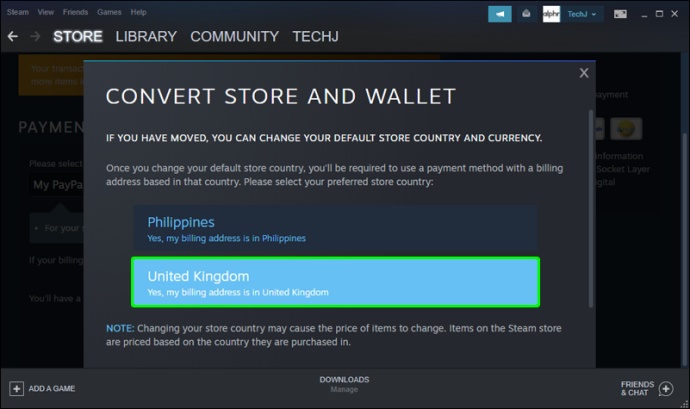
これは簡単に聞こえるかもしれませんが、落とし穴があります。特定のストアで正常に購入するには、その国で登録されている支払い方法を追加する必要があります。たとえば、Visa カードを使用して英国の Steam ストアでゲームを購入する場合、カードは英国で登録されている必要があります。
お気に入りのタイトルのロックを解除
Steam は、何千ものタイトルから選択できる素晴らしいゲーム プラットフォームです。残念ながら、お住まいの地域で承認されたゲームしか楽しむことができません。また、会社の地域別の価格設定により、常に最良の取引が得られるとは限りません.
良い点は、VPN を使用すると、これらの制限を回避して、好きなストアから好きなゲームを購入できることです.
ExpressVPN Steam に最適な VPN です。高速で信頼性が高く、選択できるサーバーがたくさんあり、返金保証があるため、リスクなしで試すことができます. ExpressVPN があれば、遅延を心配する必要はもうありません。
Steam で VPN を使用する方法とその利点がわかったので、試してみませんか?以下のコメントセクションであなたの考えを共有してください。









